Zuletzt aktualisiert: 1. Oktober 2021
Seit Kurzem besitze ich eine aktuelle Microsoft-Tastatur. Dabei habe ich festgestellt, dass man sich in Redmond mal wieder was Neues ausgedacht hat: Es gibt jetzt nicht nur eine Windows-Taste, sondern auch eine Office-Taste. (Daneben auch noch eine Emoji-Taste, aber um die geht es jetzt nur am Rande.)

Brauch ich nicht. Ich bin über 50. Da will ich Dinge, die so sind, wie ich sie schon immer kannte.
Lädt man sich die zugehörige Software herunter, kann man einige der Sondertasten auch umdefinieren. Fein, also öffnet die Emoji-Taste nun auch das Kontextmenü, wie es sich gehört. Nur die Office-Taste – die fehlt in den Optionen.

Tolle Wurst, wie man in meinem Alter so sagt. Aber wozu gibt es das Internet?
Ich fand dort diesen lesenswerten Artikel. Zwar ist da nicht ganz die Lösung, die mir vorgeschwebt wäre, aber immerhin – ein Druck auf die Office-Taste öffnet nun nicht mehr ein unsinniges Downloadportal für Office (das ich ja schon besitze …), sondern immerhin das CMD-Fenster. Geekig genug. Geekig ist auch der Artikel selbst, den zu lesen ich empfehle. Oder wusstet ihr, was die HYPER-Taste ist?
[How to Remap the Office Key on Your Keyboard]
https://www.howtogeek.com/445318/how-to-remap-the-office-key-on-your-keyboard/
Und hier der kurze Prozess: Das folgende Kommando in CMD oder in der PowerShell ausführen. Damit macht die Office-Taste nichts Störendes mehr.
REG ADD HKCU\Software\Classes\ms-officeapp\Shell\Open\Command /t REG_SZ /d rundll32
Wer mit der Taste anderes anstellen möchte, nimmt die Anregungen aus dem oben verlinkten Artikel.
Kurzlink zu diesem Artikel:
http://faq-o-matic.net/?p=8686




 Kategorie:
Kategorie:  Translate EN
Translate EN
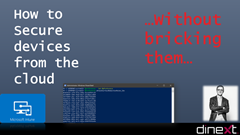

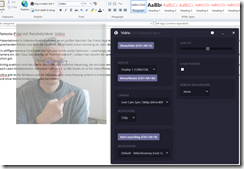
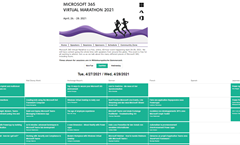
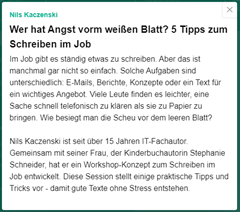
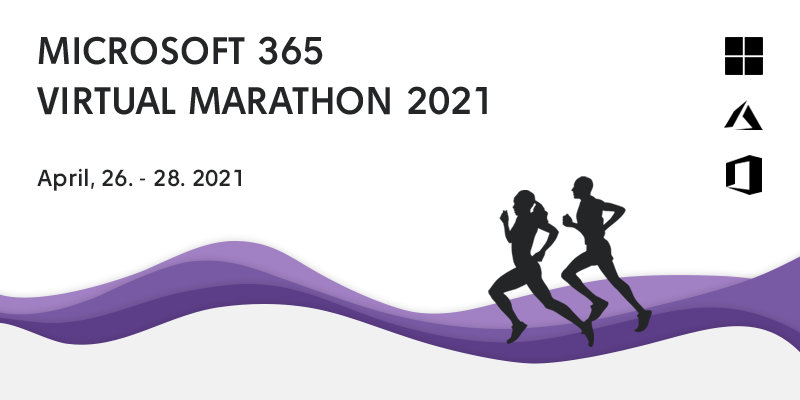 Das, liebe Freundinnen und Freunde, ist mal ein Event: Satte 60 Stunden lang wird eine Community-Initiative mit Sessions und Workshops zu IT- und Cloud-Themen füllen. Der Schwerpunkt des “Microsoft 365 Virtual Marathon” liegt auf den anwenderzentrierten Cloud-Diensten von Microsoft 365, doch die Organisatoren legen ausdrücklich Wert darauf, auch über den Tellerrand hinauszuschauen. Die Konferenz hat im vergangenen Jahr erstmals stattgefunden, damals “nur” 36 Stunden lang.
Das, liebe Freundinnen und Freunde, ist mal ein Event: Satte 60 Stunden lang wird eine Community-Initiative mit Sessions und Workshops zu IT- und Cloud-Themen füllen. Der Schwerpunkt des “Microsoft 365 Virtual Marathon” liegt auf den anwenderzentrierten Cloud-Diensten von Microsoft 365, doch die Organisatoren legen ausdrücklich Wert darauf, auch über den Tellerrand hinauszuschauen. Die Konferenz hat im vergangenen Jahr erstmals stattgefunden, damals “nur” 36 Stunden lang.

